قد تحتاج في بعض الأحيان إلى نقل الملفات بين جهازين كمبيوتر سواء أكانت هذه الملفات صور أو فيديوهات أو أي شئ آخر، وإذا تحدثنا عن الهواتف المحمولة فإن الأمر يعتبر سهل جدًا ولكنه ليس كذلك بالنسبة لأجهزة الكمبيوتر!
فبالرغم من تواجد الكثير من الطرق التي من خلالها يمكن نقل البيانات بين عدة حواسيب مكتبية/محمولة، إلا أن البعض من هذه الطرق يعتبر معقدًا إلى درجة كبيرة كما أن بعضها الآخر يعتبر بطيئًا وما إلى ذلك من العقبات التي قد تواجهك أثناء عملية النقل.
لذا فإننا في هذا الموضوع نوفر لكم بعض من أفضل طرق نقل الملفات بين أكثر من جهاز حاسوب مختلف أيًا كان نوع هذه الملفات.
نقل الملفات بين جهازين كمبيوتر من خلال كابل إيثرنت
في الطريقة الأولى سوف نقوم باستخدام كابل إيثرنت وتعتبر هذه الطريقة سهلة جدًا ورائعة من أجل نقل الملفات بين جهازين كمبيوتر.
تتميز هذه الطرقة بأنها سريعة جدًا كما أنها رخيصة حيث أن كل ما تحتاج إليها هو كبل عبور إيثرنت.
تابع الشرح التالي لتعرف كيفية نقل الملفات بين جهازين كمبيوتر من خلال كابل إيثرنت.
ملحوظة: يمكنك من خلال الطريقة التالية نقل الملفات بين ويندوز 8/10 إلى ويندوز 8/10.
في هذا الشرح سوف نقوم بنقل الملفات من ويندوز 10 إلى ويندوز 8.1.
الخطوة 1:
- توجه إلى إعدادات الشبكة على ويندوز 10 وقم بتعيين عنوان IP.
- يمكنك تعيين أي عنوان IP خاص بك أو يمكنك تعيين هذا العنوان (172.16.1.10) وهو الذي سوف نستخدمه في الشرح.
الخطوة 2:
- قم بالنقر من خلال زر الفأرة الأيمن على محرك الأقراص الذي تريد نقل الملفات منه بين الجهازين ولنفترض أنه المحرك C.
- الآن قم باختيار خصائص Properties ثم مشاركة Sharing ثم مشاركة متقدمة Advanced Sharing وقد بتحديد المربع بجوار “مشاركة هذا المجلد Share this Folder”.
- بعد ذلك قم باختيار أذونات Permissions ثم اختر الجميع Choose Everyone ثم منح التحكم الكامل give full control وأخيرًا انقر فوق “تطبيق” ثم “موافق”.
الخطوة 3:
- ننتقل الآن إلى ويندوز 8.1 أي الكمبيوتر الآخر، توجه إلى إعدادات الشبكة ثم قم بتعيين عنوان IP من الفئة B.
- في هذا الشرح سوف نقوم باستخدام هذا العنوان (172.16.1.7) ويمكنك تعيين أي عنوان IP آخر من الفئة B.
الخطوة 4:
في هذه الخطوة سوف نقوم باختبار ما إذا كان الجهازين متصلين ببعضهما البعض أم لا.
- قم بكتابة عنوان IP الذي قمت بتعيينه في ويندوز 10 (172.16.1.10) في command.
- إذا كان الجهازة قادرًا على تنفيذ هذا الأمر فهذا يعني أن الجهازين متصلين ببعضهما، أما إذا كان غير ذلك فسوف تكون هناك مشكلة في الكابل أو في المنافذ.
الخطوة 5:
- قم بإدخال الـ IP في مستكشف الملفات file explorer على الكمبيوتر الثاني، ومن ثم اضغط على إدخال Entre.
- الهدف من هذه الخطوة هو الوصول إلى محركات الأقراص المشتركة بين الجهازين.
الخطوة 6:
سيتطلب منك إدخال اسم المستخدم وكلمة المرور الخاصة بجهاز ويندوز 10، قم بإدخالها من أجل نقل الملفات.
الخطوة 7:
الآن سوف يظهر أمامك محرك الأقراص الذي قمت بمشاركته من ويندوز 10، ويمكنك التحكم به الآن حيث يمكنك نقل الملفات أو نسخها او إضافة بيانات جديدة بكل سهولة.
نقل الملفات بين جهازين كمبيوتر من خلال طريقة Nearby sharing
هذه الطريقة متاحة في ويندوز 10 وهي من خلال استخدام خاصية Nearby sharing.
تسمح لك هذه الخاصية بنقل الملفات بين أجهزة الكمبيوتر أو اللابتوب القريبة من خلال الواي فاي او البلوتوث.
ملحوظة: من أجل استخدام هذه الخاصية لابد أن يكون الجهازين ويندوز 10 إصدار 1803 أو أحدث.
إليك فيما يلي الخطوات الخاصة باستخدام خاصية Nearby sharing بالتفصيل.
الخطوة 1: تفعيل خاصية Nearby sharing على جهازي الكمبيوتر.
- قم بالتوجه إلى الإعدادات ثم النظام ثم Shared experiences، وأخيرًا قم باختيار Nearby sharing.
- الآن قم بتفعيل هذه الخاصية من أجل استخدامها في نقل الملفات ثم تابع باقي الخطوات.
الخطوة 2: أسفل Nearby sharing قم باختيار Everyone nearby.
- من خلال Everyone nearby فأنت بذلك سوف تتمكن من مشاركة الملفات مع جميع الأجهزة القريبة منك.
- إذا اخترت My devices only فأنت لن تتمكن من مشاركة الملفات سوى مع الأجهزة التي تستخدم نفس حساب مايكروسوفت.
بشكل افتراضي سوف يتم تخزين جميع الملفات المنقولة في مجلد التنزيل ويمكنك تغيير ذلك من خلال النقر على Nearby sharing ومن ثم قم باختيار Save files I receive to وقم بالضغط على Change.
الآن قم باختيار المكان الجديد الذي يتم حفظ الملفات فيه سواء أكان مجلد أم محرك أقراص.
الخطوة 3: قم بفتح مستكشف الملفات File Explorer وقم بالنقر من خلال زر الفأرة الأيمن على الملف الذي تريد نقله.
قم باختيار Share وقم بتحديد الجهاز الذي تريد نقله إليه من خلال القائمة التي تظهر لك.
أخيرًا سوف تظهر نافذة على الجهاز الآخر من أجل إعلامك بذلك، قم بالموافقة عليه من أجل بدء نقل الملفات.
نقل الملفات بين أجهزة الكمبيوتر من خلال كابل USB
ماذا إذا لم يكن لديك ويندوز 10؟ لا تقلق من خلال هذه الطريقة يمكنك نقل الملفات بين أي جهازين بكل سهولة.
الخطوة 1: قم بتوصيل جهازي الكمبيوتر ببعضهما من خلال كابل الـ USB الموجود لديك.
الخطوة 2: على أحد الجهازين قم بفتح قائمة Start ثم قم بكتابة “windows easy transfer” في مربع البحث، ثم قم بالضغط على إدخال.
الآن قم باتباع تعليمات Easy Transfer حتى تتمكن من نقل الملفات بين الجهازين.
نقل الملفات بين جهازين كمبيوتر باستخدام خدمة تخزين سحابي
تعتبر هذه الطريقة جيدة ومناسبة جدًا إذا كنت تحتاج إلى نقل الملفات صغيرة الحجم باستمرار.
تعمل هذه الطريقة على ويندوز 10 من خلال استخدام إحدى خدمات التخزين السحابي مثل جوجل درايف أو OneDrive.
ملحوظة: في هذا الشرح سوف نستخدم OneDrive ولا بد أن يكون حساب مايكروسوفت نفسه مسجل على كلا الجهازين.
الخطوة 1: قم بفتح تطبيق OneDrive على أحد الجهازين ومن ثم قم بالضغط على Add من أجل إضافة الملفات إلى التطبيق.
قم بفتح OneDrive على الجهاز الآخر وقم بالضغط بزر الماوس الأيمن على الملف الذي تريد تحميله.
الآن قم بالضغط على تحميل، وسوف يبدأ تحميل الملف على جهازك بكل سهولة.
نقل الملفات من خلال استخدام هارد ديسك خارجي
إذا كنت لا تريد استخدام الشبكات مطلقًا بسبب السرعة وما إلى ذلك، وكذلك إذا كنت لا تريد التقيد بنوع وإصدار الويندوز الخاص بك، فإن هذا الحل يعتبر مثاليًا بالنسبة لك.
كل ما تحتاجه في هذه الطريقة هو الهادر ديسك وكابل التوصيل، ثم اتبع الخطوات التالية.
الخطوة 1: قم بتوصيل الهارد ديسك بأحد الجهازين وقم بنقل الملفات من الكمبيوتر إلى الهارد ديسك.
الخطوة 2: بكل بساطة قم بتوصيل الهارد بالجهاز الآخر وقم بنقل الملفات إليه.
الخاتمة
كانت هذه هي أفضل الطرق لنقل الملفات بين جهازي كمبيوتر، وتعتبر هذه الطرق متنوعة جدًا فمنها ما يعتمد على استخدام الواي فاي ومنها ما يعتمد على استخدام الكابلات وغير ذلك، ويمكنك استخدام الطريقة الأنسب لك من بينها






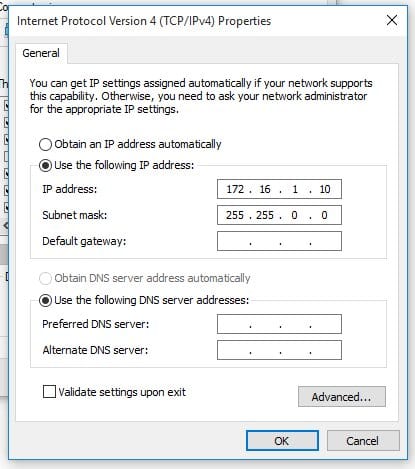
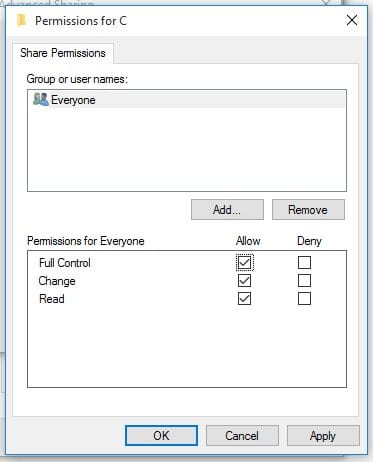
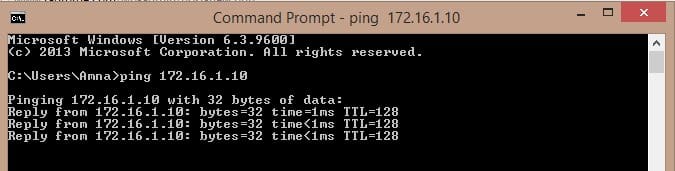
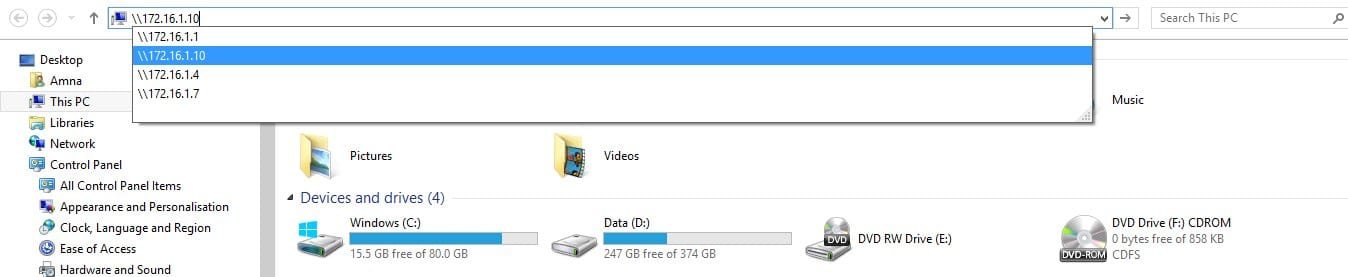

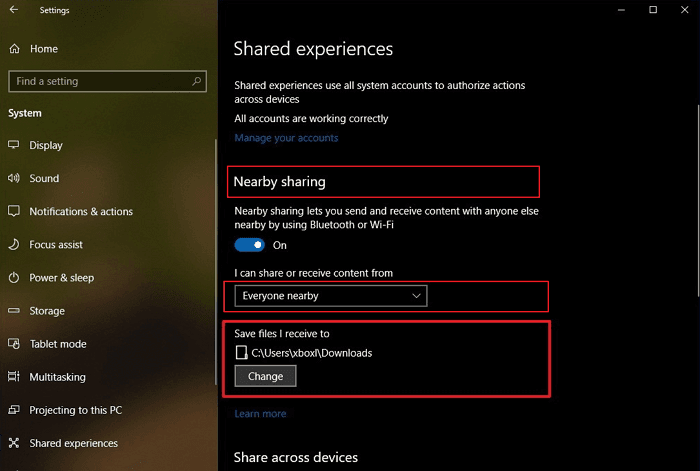

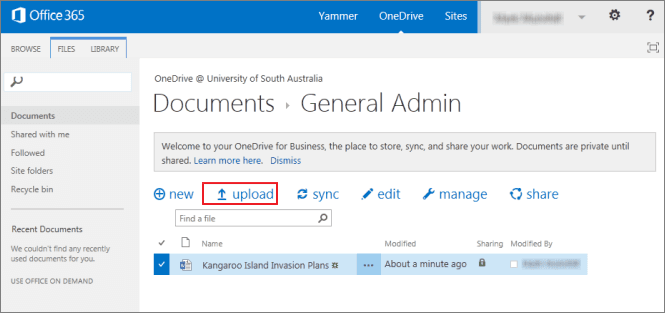

 رد مع اقتباس
رد مع اقتباس



